怎么检测耳麦说话正常 耳机麦克风测试方法
更新时间:2024-02-14 11:57:06作者:jiang
现如今随着通讯技术的快速发展,耳机已经成为我们生活中不可或缺的一部分,有时我们会遇到耳机麦克风出现问题的情况,例如说话不清晰、噪音干扰等。为了确保我们能够正常使用耳麦进行语音通话或录音,我们需要学会如何检测耳麦的说话质量。在这篇文章中我们将介绍一些简单易行的方法,帮助大家检测耳机麦克风的正常工作状态。
解决方法:
系统测试:
1、点开调节音量的地方。
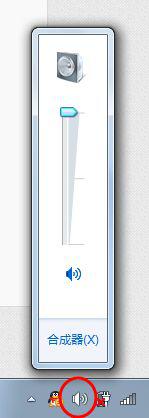
2、对着麦克风大叫,看看有没有“绿色液体”冲上来。
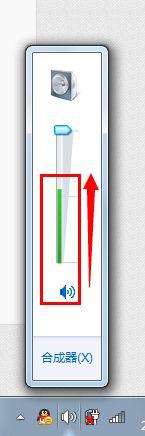
3、有的话,一般来说是麦克风有声音的,但如果同时,你的电脑里面在看电影或者在听歌,无法停下来,请右击“音量”图标。
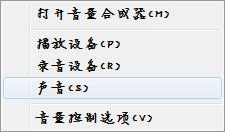
4、点击“录音设备”。
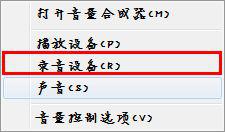
5、对着麦克风大叫一声,注意有没有绿色小格子冒出来,有的话,恭喜你的麦克风可以使用。
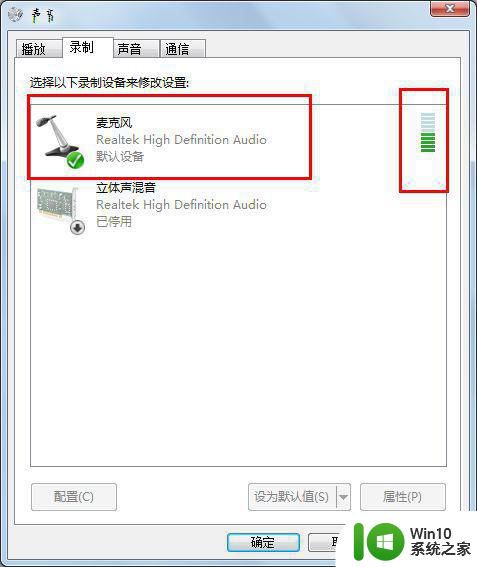
使用QQ测试:
1、随便找到一个好友,进行点击右上角的“语音测试向导”。
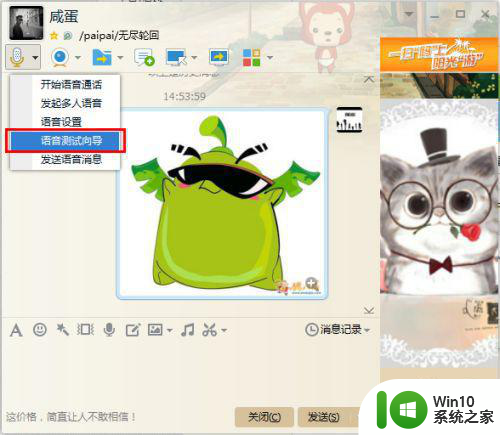
2、随便说一句话,看看里面反馈的信息。

3、如果说没有声音,还可以点击上面的小三角,更换录音设备,再试一试。
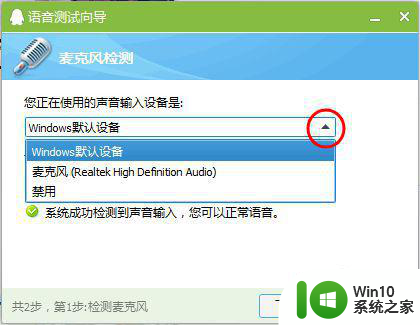
以上就是怎么检测耳麦说话正常的全部内容,有遇到这种情况的用户可以按照小编的方法来进行解决,希望能够帮助到大家。
怎么检测耳麦说话正常 耳机麦克风测试方法相关教程
- 怎么测试麦克风的声音 怎样检测麦克风有没有声音
- Windows 7如何测试麦克风是否正常工作 如何检测Windows 7中麦克风是否可用
- 电脑怎么弄耳机麦克风 怎么设置电脑的麦克风和耳机
- 耳麦一体的耳机麦克风没用 主机耳麦二合一如何设置
- 如何解决带麦耳机插电脑上麦克风用不了的问题 带麦耳机插电脑上麦克风无法识别怎么办
- 惠普耳机麦克风声音小 电脑耳机麦声音小怎么调节
- 带上电脑耳麦说不了话的解决方法 电脑耳麦无声的原因
- 电脑麦克风说不了话的修复方法 为什么有时候笔记本电脑麦克风说不了话
- 蓝牙耳机连电脑麦克风无法使用的处理方法 蓝牙耳机连接电脑后无法使用麦克风怎么办
- 测试麦克风有没有声音的方法 电脑麦克风没有声音怎么办
- 苹果耳机麦克风没有声音怎么办 苹果耳机麦克风无声如何解决
- 电脑耳机有声音麦克风没声音如何解决 电脑耳机插入后有声音但麦克风无声怎么办
- U盘装机提示Error 15:File Not Found怎么解决 U盘装机Error 15怎么解决
- 无线网络手机能连上电脑连不上怎么办 无线网络手机连接电脑失败怎么解决
- 酷我音乐电脑版怎么取消边听歌变缓存 酷我音乐电脑版取消边听歌功能步骤
- 设置电脑ip提示出现了一个意外怎么解决 电脑IP设置出现意外怎么办
电脑教程推荐
- 1 w8系统运行程序提示msg:xxxx.exe–无法找到入口的解决方法 w8系统无法找到入口程序解决方法
- 2 雷电模拟器游戏中心打不开一直加载中怎么解决 雷电模拟器游戏中心无法打开怎么办
- 3 如何使用disk genius调整分区大小c盘 Disk Genius如何调整C盘分区大小
- 4 清除xp系统操作记录保护隐私安全的方法 如何清除Windows XP系统中的操作记录以保护隐私安全
- 5 u盘需要提供管理员权限才能复制到文件夹怎么办 u盘复制文件夹需要管理员权限
- 6 华硕P8H61-M PLUS主板bios设置u盘启动的步骤图解 华硕P8H61-M PLUS主板bios设置u盘启动方法步骤图解
- 7 无法打开这个应用请与你的系统管理员联系怎么办 应用打不开怎么处理
- 8 华擎主板设置bios的方法 华擎主板bios设置教程
- 9 笔记本无法正常启动您的电脑oxc0000001修复方法 笔记本电脑启动错误oxc0000001解决方法
- 10 U盘盘符不显示时打开U盘的技巧 U盘插入电脑后没反应怎么办
win10系统推荐
- 1 萝卜家园ghost win10 32位安装稳定版下载v2023.12
- 2 电脑公司ghost win10 64位专业免激活版v2023.12
- 3 番茄家园ghost win10 32位旗舰破解版v2023.12
- 4 索尼笔记本ghost win10 64位原版正式版v2023.12
- 5 系统之家ghost win10 64位u盘家庭版v2023.12
- 6 电脑公司ghost win10 64位官方破解版v2023.12
- 7 系统之家windows10 64位原版安装版v2023.12
- 8 深度技术ghost win10 64位极速稳定版v2023.12
- 9 雨林木风ghost win10 64位专业旗舰版v2023.12
- 10 电脑公司ghost win10 32位正式装机版v2023.12